Мазмұны
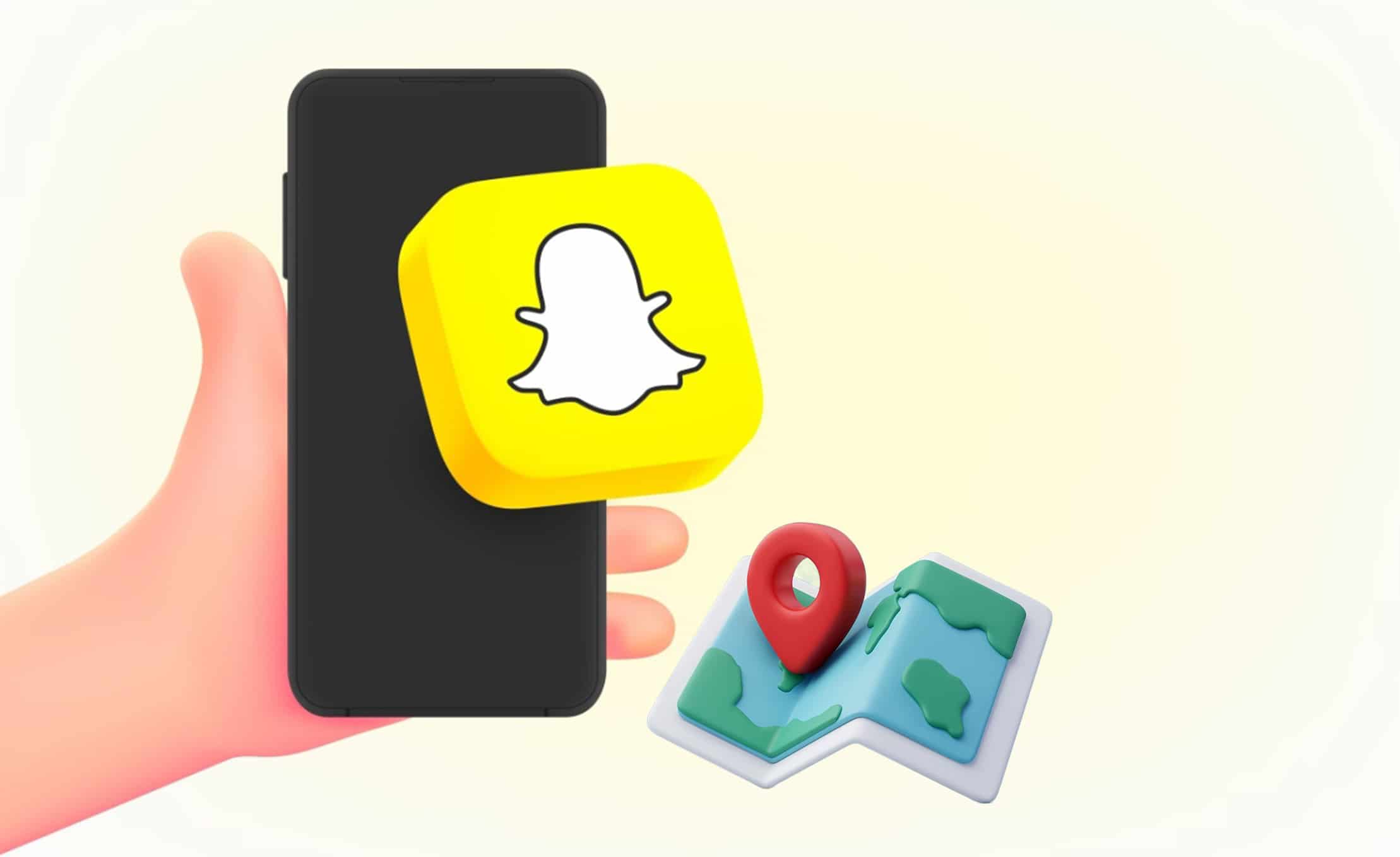
Snapchat-та орналасқан жерді қалай өшіруге болады
Досыңыздың немесе әріптесіңіздің кеше түнде сіздің қайда екеніңізді білетінін кездейсоқ айтқанына таң қалдыңыз ба? Бұл қорқынышты және кейде тым жеке естіледі. Сізді олар қайдан біледі деп ойлайтын шығарсыз? Олар мені аңдып жүр ме, әлде аңдып жүр ме? Әлде оларда жасырын ниет бар ма? Бұл ақылсыз, бірақ сіз Snapchat орналасқан жеріңізді тексердіңіз бе? Әйтпесе, ол сенің жүрген жеріңді бәріне айтып тұрған шығар.
Бұл қолданбалар бізге көмектесу үшін жасалған, бірақ олардың параметрлерін қажеттіліктеріңізге сәйкес басқармасаңыз, оларды әрқашан жаман әсер деп ойлайсыз. Қолданба параметрлеріне тереңірек кіріспес бұрын мен бұған сенетінмін. Маған сеніңіз, сізде оларды өз қалауыңыз бойынша алудың және шеңберіңізден тыс қажетсіз деректерді бөліспеудің көптеген нұсқалары бар. Сонымен, Snapchat-те орынды қалай өшіруге болады? Сондықтан мен көмектесуге келдім!
Бұл мақалада мен сіз қолдануға болатын әдістер туралы айтатын боламын Snapchat-тағы орынды өшіріңіз. Осылайша сіз қышулардан сақтай аласыз.
1-әдіс: Snapchat орнын өшірмей кідірту
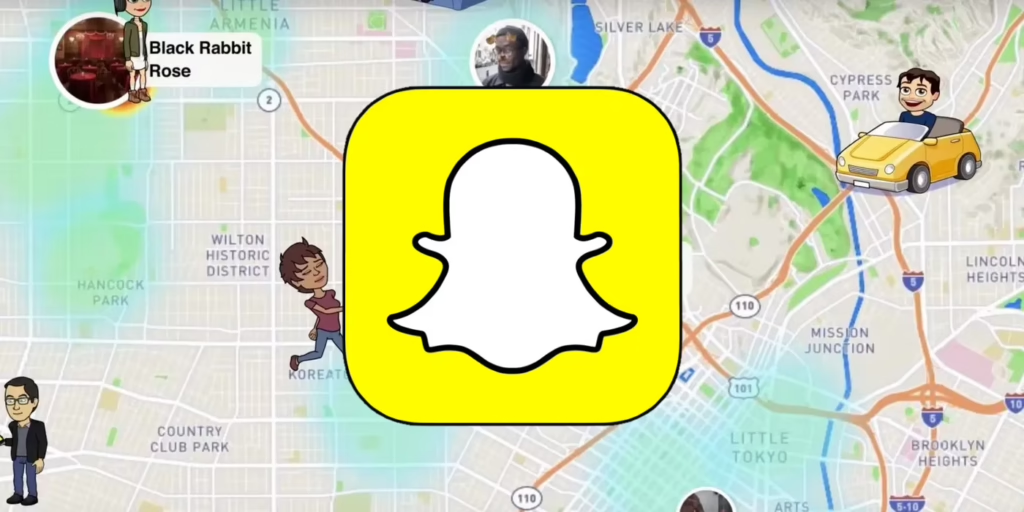
Мүмкін сіз оны толығымен өшіргіңіз келмейтін шығар. Мен түссіндім; Менің анам оны мен қаладан тыс жерде іскерлік сапармен жүргенде орналасқан жерімді бақылау үшін пайдаланады. Сондықтан бұл да қауіпсіздік мүмкіндігі. Қауіпсіздік мақсатында қажет болмаса, оны жай ғана кідіртуге болады.
Snapchat орнын қалай кідіртуге болады? Қадамдарды көрсетейін.
- Қолданба картасына қол жеткізу үшін Snapchat қолданбасын ашып, камерадан оңға сырғытыңыз.
- Енді Параметрлер мәзіріне кіру үшін оң жақ бұрыштағы беріліс белгішесін басыңыз.
- «Менің орным» астында «Ghost Mode» таңдаңыз.
Бұдан басқа, сіз орналасқан жеріңізді жасыру үшін орынды анықтау құралдарын пайдалана аласыз. Бұл барлық адамдар үшін тамаша жауап емес, бірақ ол көптеген адамдар үшін жұмыс істейді.
2-әдіс: Snapchat-та орналасқан жерді бөлісуді тоқтату үшін Ghost режимін пайдаланыңыз
Snapchat қолданбасында орналасқан жеріңізді жасыратын Ghost режимін пайдаланғыңыз келсе, осы процедураны орындаңыз. Ешкім сіздің орналасқан жеріңізді бақылай алмаса да, елес режимі қосылмаған адамдардың қозғалысын әрқашан бақылай аласыз.
Бұл әдіс әртүрлі артықшылықтарға ие, бірақ ең маңызды кемшіліктердің бірі - ол сізді Snapchat-тың Snap картасынан іздейтіндердің барлығына осы мүмкіндікті қосқаныңыз туралы ескертеді.
- Алдымен Snapchat қолданбасын ашып, экранның жоғарғы сол жақ бұрышынан профиль белгішесін таңдаңыз.
- Енді Snapchat параметрлеріне өтіп, Құпиялылықты басқару бөліміне төмен жылжыңыз.
- Менің орнымды көру мәзірінен Ghost режимін таңдаңыз.
3-әдіс: Snapchat орнын кідірту үшін орналасқан жеріңізге кіру мүмкіндігін өшіріңіз
Бұл шешім орын мүмкіндігін өшіреді және кез келген достың немесе әріптестің сізді қадағалауына жол бермейді. Нәтижесінде оны ортақ пайдалануға немесе кез келген сипатқа пайдалануға болмайды. Дегенмен, Snapchat-тың тікелей орналасуын өшіру әдісі Android және iOS құрылғыларында әртүрлі болуы мүмкін. Сондықтан олардың әрқайсысы үшін көптеген процестер бар.
- iPhone:
Параметрлер, содан кейін Құпиялылық, содан кейін Орын қызметтері тармағына өтіңіз. Snapchat-қа төмен жылжып, «Ешқашан» таңдаңыз.
- Android:
Бұл Android құрылғысының маркасы мен үлгісіне байланысты басқаша болуы мүмкін. Дегенмен, ең көп таралған әдіс - параметрлерге, содан кейін "Қолданбалар және хабарландырулар" (кейбір жағдайларда қолданбалар) бөліміне өту. Енді сіз Snapchat-ті іздейсіз, басыңыз және Рұқсаттар бөліміне өтіңіз. Енді сіз орналасқан жерді көресіз. «Бас тарту» немесе «Рұқсат етпеу» опциясын таңдаңыз.
Сіз бірнеше секундта ғана орындайсыз. Енді осы параметрлер арқылы сіз параметрлерді қалпына келтірмейінше немесе оларды өзіңіз өзгертпейінше, ешкім ешқашан орналасқан жеріңізді көре алмайды.
4-әдіс: Ұшақ режимін қосыңыз
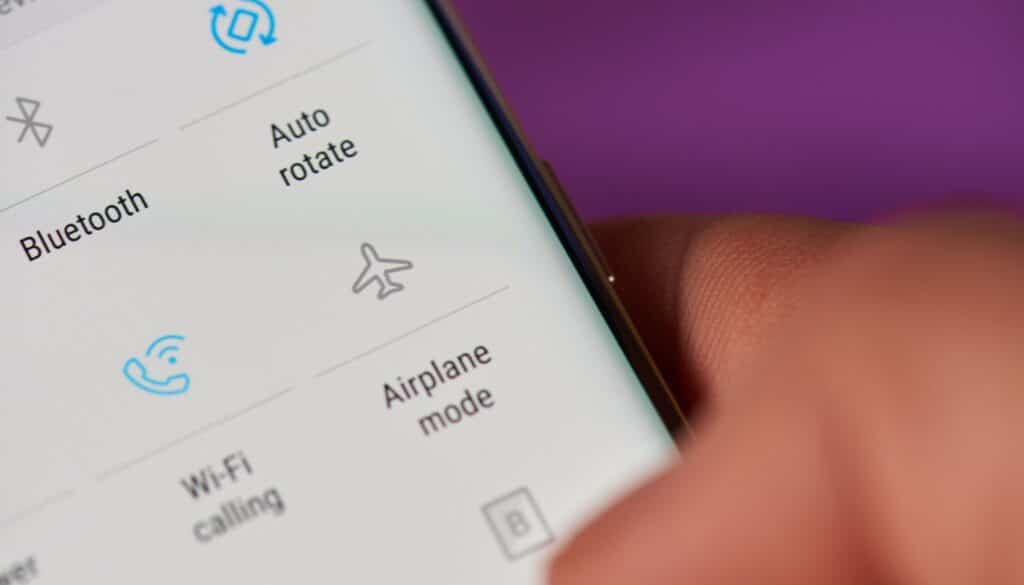
Ең қарапайым әдістердің бірі - ұшақ режимін қосу. Иә, ол барлық желі, сымсыз және GPS қосылымдарын өшіреді. Бұл алыс сапарға шыққанда және кез келген уақытта қоңырауларды қабылдамайтын жағдайда ғана өте қолайлы.
Ұшақ режимі тамаша шешім болмаса, оқу сияқты басқа әдістерді зерттеуге болады олар білместен iMessage орнын қалай өшіруге болады. Бұл назар аудармай, орынды бөлісуді реттеудің жылдам және ақылды жолы болуы мүмкін. Бұл әдістер жеке өміріңізді тиімді басқару және түсінбеушіліктерді болдырмау үшін уақытша түзетулер екенін есте сақтаңыз.
Сондай-ақ, Snapchat сияқты платформаларда тікелей орналасқан жерді бөлісу біреудің белсенді екенін білдіре ме деп ойласаңыз, ол тек желіде болғанда ғана жұмыс істейтінін біліңіз. Олар жүйеден шыққаннан кейін немесе ұшақ режимін қосқанда, олардың тікелей орналасқан жері жаңартылмайды.
Жиі қойылатын сұрақтар
Snapchat-те орынды қалай қосуға болады?
Snapchat қолданбасында реттелетін орындарды қосуға мүмкіндік беретін мүмкіндік жоқ. Дегенмен, Snap Maps көмегімен бар орналасқан жеріңізді бөлісе аласыз.
Ол үшін келесі қадамдар орындалады:
– Алдымен, Snap Map қолданбасын ашу үшін камера экранынан екі рет оңға сырғытыңыз.
– Галереядан суретті ашыңыз немесе жаңа суретті түсіріңіз.
– Суреттің оң жақ бұрышында көретін стикер белгішесін түртіңіз.
– Енді орын стикерін таңдаңыз. Ол сізге «Менің орным» немесе жақын маңдағы белгілер сияқты опцияларды береді. Біреуін таңдаңыз, және сіз аяқтадыңыз.
Snapchat-та біреу сіздің орналасқан жеріңізді тексергенін қалай анықтауға болады?
Өкінішке орай, дәл қазір Snapchat-та біреу Snap Map-те орналасқан жеріңізді бақылаған жағдайда сізге ескертетін мүмкіндік туралы ескерту ескертуі жоқ.
Snapchat-тың тікелей орналасқан жері фондық режимде жаңартыла ма?
Иә, сізде әрқашан тікелей орналасқан жеріңізді жаңарту мүмкіндігі бар. Жай ғана орынды анықтау қызметтерін қосулы және қолданба фондық режимде жұмыс істейді. Мұның бәрі параметрлерден берген рұқсатыңызға қатысты.
Бонустық кеңес: Біреудің орналасқан жерін онлайн қалай бақылауға болады?
Басқа адамның жеке өмірін құрметтеу маңызды екенін есте сақтаңыз. Дегенмен, кейде мас болған кезде оны жоғалтып алатын достарыңыз болады. Сондықтан, қауіпсіз жағы үшін сіз олардың орналасқан жерін әр түнде олар бақылаусыз жүргенде білуіңіз керек. Бұл жағдайда сіз біреудің орналасқан жерін пайдаланып қадағалауыңыз керек Scannero.
Бұл жақын адамдарға көмектесетін танымал қолданба олардың телефон нөмірлерін білу арқылы олардың тікелей орналасқан жерлерін бақылаңыз. Бұл қолданба орнату үшін құрылғыға физикалық кіруді талап етпейді. Тек нөмірді білсеңіз, сол адамның орналасқан жерін оңай қадағалай аласыз.
Төменгі сызық
Сонымен, Snapchat-те тікелей орналасқан жер осылай жұмыс істейді. Енді сіз оны кідіртуді немесе өшіруді және елес режимін орнатуды білесіз. Жоғарыда аталған әдістерді қолдана отырып, сіз оғаш адамдарды сіздің өміріңізден аулақ ұстауды тиімді басқара аласыз. Сізді жақсы көретін және сіз үшін шынымен алаңдайтын адамдарды шақырыңыз.